1. 检查网络连接
确保你的Windows机器能够正常访问互联网,并且没有防火墙或代理设置阻止Docker与Docker Hub的通信。你可以尝试打开浏览器访问https://hub.docker.com来测试网络连接。
2. 配置Docker使用代理(不推荐)
如果你的网络环境需要通过代理服务器访问互联网,你需要配置Docker使用代理。可以通过以下步骤进行配置:
- 打开Docker Desktop。
- 进入"Settings"(设置)。
- 选择"Proxies"(代理)选项卡。
- 输入你的HTTP和HTTPS代理地址。
- 点击"Apply & Restart"(应用并重启)。
3. 使用国内镜像加速器 (推荐)
如果你在中国大陆地区,可以尝试使用国内的Docker镜像加速器,如阿里云、腾讯云等提供的镜像加速服务。配置方法如下:
-
打开Docker Desktop。
-
进入"Settings"(设置)。
-
选择"Docker Engine"(Docker引擎)选项卡。
-
在弹出的JSON编辑器中添加或修改
"registry-mirrors"字段,例如:json{ "registry-mirrors": ["https://your-mirror-address.mirror.aliyuncs.com"] }
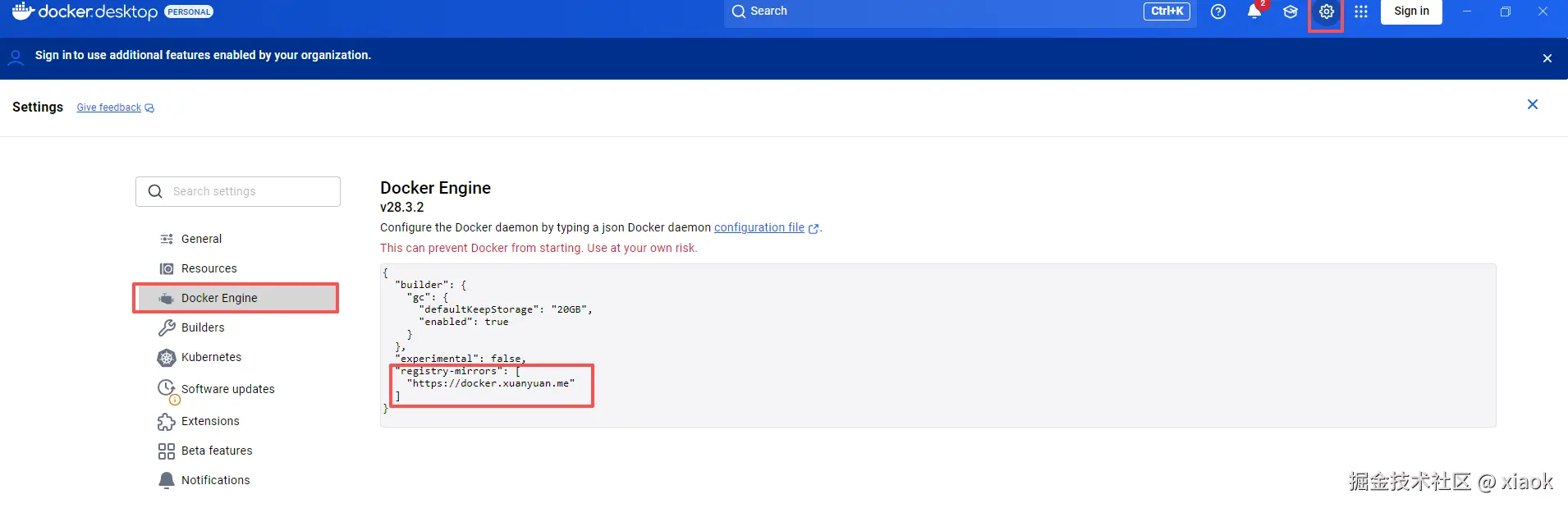
- 点击"Apply & Restart"(应用并重启)。
4. 重试构建
有时候网络问题可能是暂时的,你可以稍后再试一次构建命令:
erlang
docker build -t aftersale-assistant .5.确认镜像已生成
docker images6.创建并运行容器
arduino
docker run -d -p 3000:3000 --name my-aftersale-app aftersale-assistant7.查看容器状态
css
docker ps -a这会列出所有正在运行的容器。你应该能看到类似如下的输出:

如果你想查看所有容器(包括已停止的),可以使用:
css
docker ps -a8. 访问应用
如果一切正常,你现在可以通过浏览器或其他工具访问你的应用。根据上面的端口映射,你可以通过 http://localhost:3000 来访问应用。
5. 查看日志(可选)
如果你的应用没有按预期工作,或者你想查看容器的输出日志,可以使用以下命令:
perl
docker logs my-aftersale-app这会显示容器的标准输出和标准错误日志,帮助你调试问题。
6. 停止和删除容器(可选)
当你不再需要运行的容器时,可以使用以下命令停止并删除它:
perl
# 停止容器
docker stop my-aftersale-app
# 删除容器
docker rm my-aftersale-app